こんにちは。
熊本市の整理収納アドバイザー Mayumiです。
iPhoneユーザーの方限定の話になりますが、
最近のiOSアップデートで
いくつか機能が追加されているの
ご存じですか?
私が愛用しまくっている
標準アプリの「メモ」に
便利機能が追加されて、
今までもやっとしていたことが
解決したんです♪
ということで、
今日は【iPhoneメモ整理術】
について投稿したいと思います。
宜しければぜひご覧ください!
iPhone標準のメモアプリは優秀!
iPhone標準のメモアプリ、
かなり優秀で
私はこれがなくなったら
かなり困るってくらい愛用しています。
特に便利なのが、スキャン機能!
この機能については以前詳しく投稿しているので、
こちら☟をご参照くださいね♪
私はこんな感じのことをメモに入れています。
・仕事の覚書(アイデア、TODO、メール返信用の定型文、写真付きの説明など)
・行きたい飲食店情報
・愛犬に関する情報
・パスワード情報
・家計簿に関する覚書
・レシピ
・SNSやネット検索から見つけた情報
など
とにかく、
思い立ったらすぐメモアプリに
入力する
という癖がついています。
iOS17で追加になった機能とは?
それは「リンク機能」です!!
メモアプリには
元々リンク機能はあったのですが、
“URLリンク”のみでした。
(URLのリンクを入力しておくと
タップでそのリンク先にジャンプできる
という機能)
それが、
iOS17のアップデートで
別のメモへジャンプするためのリンクが
貼れるようになったんです!
私は
「行きたい飲食店情報」のメモがかなり多くて
最近見づらいなと感じていました。
もちろん検索すればすぐ探せるんですが、
もっと簡単にメモが開けるようになると
HPのサイトマップのように簡単に開けるといいなと
思っていました。
それがアップデートによって可能になったので、
こんな感じ☟で新しいメモにリンク集を作ってみました♪

下線がついている文字はリンクが貼られているので、
タップすると別のメモにジャンプします!
これでかなり情報が取り出しやすくなりました♪
リンク機能の設定方法
それでは、リンク機能の設定方法をご案内しますね!
①リンクを設定したいメモを開きます。
②リンクを挿入したい場所を長押しし、
ショートカットメニューから
「リンクを追加」を選択します。
③ウィンドウが表示されたら、
リンク先欄に「挿入したいメモのタイトル」の一部を入力し、
該当のメモタイトルが表示されたら、
タップして選択後、
完了ボタンをタップします。
④メモリンクが挿入されました!
手順が分かりやすいように動画も載せておきますね☟
最後に
いかがでしたでしょうか?
使い方は人それぞれ!
ぜひこのリンク機能をうまく活用して
iPhoneメモアプリ内の整理をしてみてくださいね。
少しでも参考にしていただけたら嬉しいです♪
最後までご覧いただき、ありがとうございました。

ランキングに参加しています!
皆さんの応援が励みになりますので、ポチっとしていただけると嬉しいです★
デジタルサポート・書類整理サポート・お片付けサポート、随時受付しています!
12月以降のご予約も受付しています。
ご希望の方はぜひご連絡くださいね♪
★各サポート詳細
★お申し込みフォーム
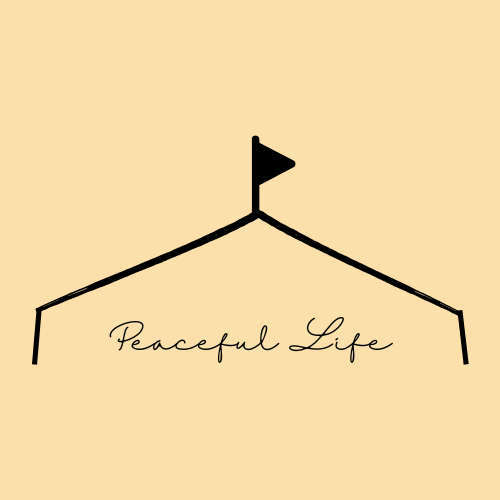




-1-120x68.jpg)
-120x68.png)
コメント